Chart of Account
Chart of accounts atau daftar rekening adalah daftar lengkap rekening atau akun-akun keuangan yang digunakan oleh suatu perusahaan dalam sistem akuntansi mereka. Chart of accounts adalah salah satu elemen penting dalam sistem akuntansi yang memungkinkan perusahaan untuk melacak dan merekam semua transaksi keuangan.
Setiap rekening dalam chart of accounts diberi nomor identifikasi atau kode akun yang unik, dan setiap nomor akun terkait dengan deskripsi yang menjelaskan jenis transaksi keuangan yang terkait dengan rekening tersebut. Chart of accounts memungkinkan perusahaan untuk mengelompokkan transaksi keuangan menjadi kategori yang spesifik, seperti aset, liabilitas, ekuitas, pendapatan, biaya, dan lain- lain. Setiap kategori ini dapat memiliki banyak rekening spesifik di bawahnya.
Contoh beberapa nomor akun dalam chart of accounts adalah:\ 1000 - Aset Lancar (Current Assets)\ 2000 - Liabilitas Lancar (Current Liabilities) 3000 - Ekuitas (Equity)\ 4000 - Pendapatan (Revenue)\ 5000 - Biaya Operasional (Operating Expenses)\
Chart of accounts dapat disesuaikan dengan kebutuhan perusahaan dan dapat diubah sesuai dengan perubahan kebutuhan perusahaan. Chart of accounts juga dapat digunakan untuk menghasilkan laporan keuangan seperti laporan laba rugi dan neraca, serta memudahkan analisis keuangan dan pengambilan keputusan bisnis yang lebih baik.
Setup
Untuk merancang sendiri atau mengedit kode perkiraan yang telah ada, arahkan pointer Anda ke sub menu Static Data/ General Ledger Menu/ Chart of Account dan klik, Anda akan mendapatkan menu seperti pada gambar 3.3.2
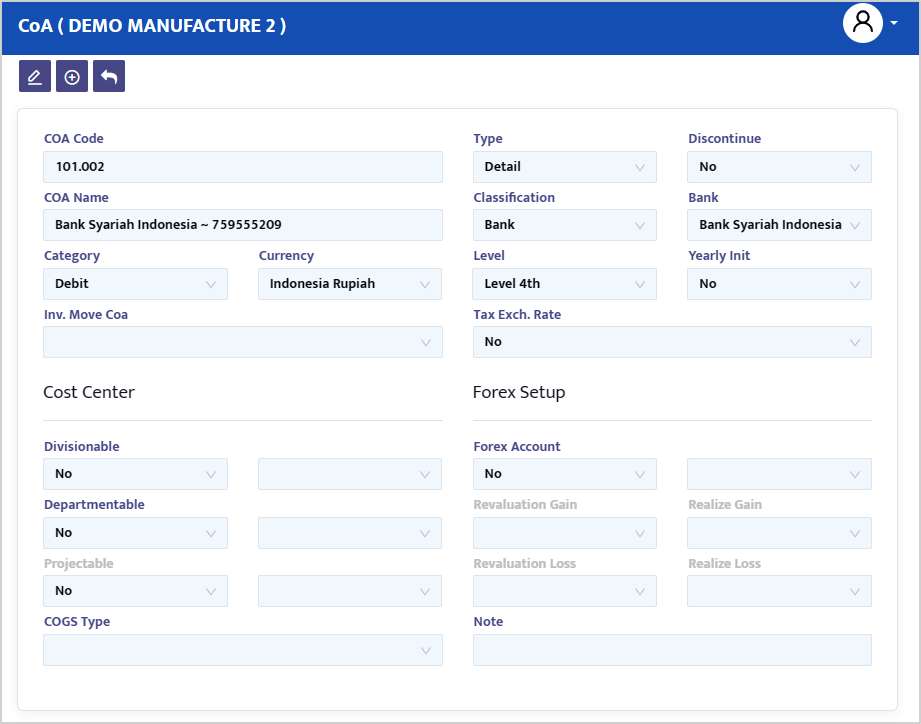
- Pada field Code, ketikkan Kode Perkiraan atau Nomor Akun untuk suatu perkiraan yang akan Anda daftarkan.
- Pada combo box Type, pilih jenis perkiraan Total jika perkiraan tersebut adalah perkiraan induk atau Unposting Account dimana perkiraan ini hanya menampung total perkiraan- perkiraan detail yang berada satu level dibawahnya; atau pilih Detail jika perkiraan tersebut adalah perkiraan yang akan dipakai untuk menampung nilai transaksi atau Posting Account.
- Pada Name, ketikkan nama perkiraan yang akan didaftarkan.
- Pada combo box Classification, pilih klasifikasi perkiraan yang didaftarkan, misalnya perkiraan Building diklasifikasikan ke dalam Fixed Asset. Klasifikasi perkiraan tertentu dapat mengaktifkan atau menonaktifkan secara otomatis combo box berikutnya.
- Pada combo box Bank, digunakan hanya pada saat mendaftarkan perkiraan bank. Nama Bank yang telah diketikkan pada menu Static Data akan ditampilkan di dalam combo box ini.
- Pada combo box Category, pilih apakah perkiraan tersebut memiliki saldo normal di debit atau credit.
- Pada combo box Currency, pilih currency perkiraan yangb bersangkutan.
- Pada combo box Level, pilih level atau tingkatan dari perkiraan tersebut. Level di sini adalah urutan sistematis dari perkiraan yang tertinggi sampai yang terendah, biasanya perkiraan bertipe total memiliki level yang lebih tinggi dari perkiraan bertipe detail, untuk lebih jelasnya silahkan Anda melihat contoh Struktur Kode Perkiraan di akhir pembahasan Chart of Account ini.
- Pada combo box COGS CoA, pilih CoA perkiraan bersangkutan. Combo box ini aktif pada saat kita pilih perkiraan Inventory/Persediaan. Jika metode persediaan kita periodic maka combo box COGS CoA berubah menjadi Inv. Movement CoA.
- Pada combo box Yearly Init, pilih “True” untuk mengaktifkan perkiraan tersebut sebagai perkiraan nominal atau laba rugi, dimana setiap proses akhir bulan semua perkiraan dengan status Yearly Init akan dikalkulasikan selisih debit kreditnya dan dipindahkan ke perkiraan Current Earning. Pada akhir tahun fiskal, Current Earning ini akan dipindahkan ke Retained Earning; pilih “False” jika perkiraan tersebut bukan merupakan perkiraan Nominal.
- Pada combo box Tax Exchange Rate, pilih “True” jika Anda menggunakan Tax Rate jika tidak pilih “ False “. Perkiraan ini aktif pada saat kita memilih perkiraan penjualan.
- Pada combo box Divisionable, pilih “True” jika Anda ingin mengalokasikan nilai transaksi perdivisi pada transaksi yang didaftarkan dan pilih nama divisi pada combo box yang ada disampingnya; pilih “False” jika tidak.
- Pada combo box Departmentable, pilih “True” jika Anda ingin mengalokasikan nilai transaksi per department pada transaksi yang didaftarkan dan pilih nama department pada combo box yang ada disampingnya; pilih “False” jika tidak.
- Pada combo box Projectable, pilih “True” jika Anda ingin mengalokasikan nilai transaksi per project pada transaksi yang didaftarkan dan pilih nama project pada combo box yang ada disampingnya; pilih “False” jika tidak. 15.Pada combo box Forex Revaluation, pilih “True” jika Anda ingin mengaktifkan perhitungan selisih kurs pada perkiraan yang Anda daftarkan dan pilih perkiraan untuk menampung selisih kurs tersebut pada combo box disebelahnya. Perkiraan yang biasanya memerlukan perhitungan selisih kurs adalah perkiraan kas/ bank, hutang piutang dan persediaan; dan pilih “False” jika tidak.
- Pada field Note, Anda dapat memasukkan catatan yang diperlukan.
- Tekan Tombol Save untuk menyimpan data yang telah dibuat.